Trabajar en Windows 8 - Parte 1

- 4727
- 825
- Luis Miguel Porras
En el otoño de 2012, el sistema operativo Microsoft Windows más popular del mundo por primera vez en 15 años ha sufrido cambios externos realmente serios: en lugar del primer tiempo "Inicio" y el escritorio, que sabemos, la compañía introdujo un concepto completamente diferente. Y, resultó que, un cierto número de usuarios que están acostumbrados a trabajar en versiones anteriores del sistema operativo Windows estaban en cierta confusión al tratar de encontrar acceso a diversas funciones del sistema operativo.
Mientras que algunos de los nuevos elementos de Microsoft Windows 8 parecen intuitivamente comprensibles (por ejemplo, una tienda y mosaicos de aplicaciones en la pantalla inicial), varias otras, como la restauración del sistema o algunos elementos estándar del panel de control, encuentra es duro. Llega al punto de que algunos usuarios, que primero compraron una computadora con un sistema Windows 8 preinstalado, simplemente no saben cómo apagarla.
Para todos estos usuarios y para el resto, a quienes les gustaría rápidamente y sin problemas para encontrar todas las funciones antiguas de Windows bien, así como aprender en detalle sobre las nuevas capacidades del sistema operativo y su uso, decidí escribir esto texto. En este momento, cuando estoy escribiendo esto, no me queda la esperanza de que no sea solo un texto, sino un material que se puede organizar en un libro. Veamos, porque esta es la primera vez que lo tomo por algo tan voluminoso.
cm. También: todos los materiales en Windows 8
Encender y apagar, entrada y salida del sistema
Después de que la computadora con el sistema operativo Windows 8 instalado se encienda por primera vez, así como cuando la PC se retire del modo de suspensión, verá la "pantalla de bloqueo", que se verá aproximadamente de la siguiente manera:

Pantalla de bloqueo de Windows 8 (haga clic para aumentar)
Esta pantalla muestra tiempo, fecha, información sobre la conexión y los eventos perdidos (como mensajes de correo electrónico no leídos). Si presiona el espacio o ingresa en el teclado, haga clic en el mouse o presione su dedo en la pantalla sensorial de la computadora, ingrese inmediatamente al sistema, o si hay varias cuentas de usuario en la computadora o necesita ingresar una Contraseña para ingresar, verá una propuesta para seleccionar una cuenta debajo de la cual se requiere ingresar, e ingrese una contraseña si es necesario establecer el sistema.
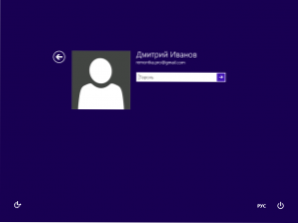
Entrada a Windows 8 (haga clic para aumentar)
La salida del sistema, así como otras operaciones, como el cierre, el sueño y el reinicio de la computadora están en lugares inusuales en comparación con Windows 7. Para dejar el sistema, en la pantalla inicial (si no está en él, haga clic en el botón Windows) debe hacer clic en el nombre del usuario a la derecha, como resultado del cual se ofrece el menú salir del sistema, Bloquear una computadora o cambiar el avatar del usuario.
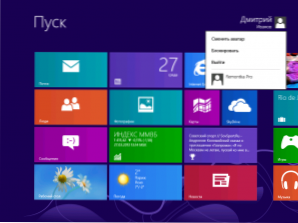
Bloqueo y salida (haga clic para aumentar)
Bloqueo de la computadora Implica la inclusión de la pantalla de bloqueo y la necesidad de ingresar la contraseña para continuar el trabajo (si la contraseña se instaló para el usuario, de lo contrario, será posible ingresar sin ella). Al mismo tiempo, todas las aplicaciones lanzadas previamente no están cerradas y continúan funcionando.
Desconectar significa la terminación de todos los programas del usuario actual y la salida del sistema. En este caso, la pantalla de bloqueo de Windows 8 también se muestra. Si trabaja en documentos importantes o hace otro trabajo, cuyos resultados deben guardarse, haga esto antes de abandonar el sistema.
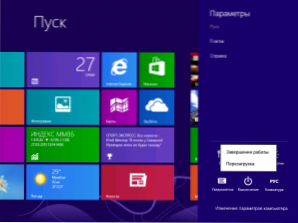
Apague Windows 8 (haga clic para aumentar)
Con el fin de apagar, Recargar o Para tachar computadora, necesitará la innovación de Windows 8 - panel Hechizas. Para acceder a este panel y operaciones con una alimentación de una computadora, traduzca el puntero del mouse a uno de los ángulos correctos de la pantalla y presione los "parámetros" del icono inferior en el panel, luego, en el icono de "apagar" que apareció icono. Serás invitado a traducir la computadora a Modo de sueño, Apágalo o Recargar.
Usando la pantalla inicial
La pantalla inicial en Windows 8 es lo que ve inmediatamente después de descargar una computadora. Esta pantalla contiene la inscripción "Inicio", el nombre del usuario que trabaja en la computadora y los mosaicos de Aplicaciones Metro de Windows 8.
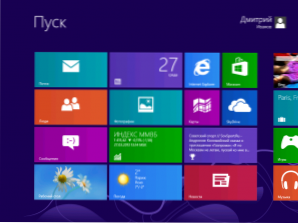
Pantalla inicial de Windows 8
Como puede ver, la pantalla inicial no tiene nada que ver con el escritorio de versiones anteriores del sistema operativo Windows. De hecho, el "escritorio" en Windows 8 se presenta como una aplicación separada. Al mismo tiempo, en la nueva versión hay una separación de programas: los programas antiguos a los que está acostumbrado se lanzarán en el escritorio, como antes. Las nuevas aplicaciones especialmente diseñadas para la interfaz de Windows 8 son un tipo de software ligeramente diferente y se iniciarán desde la pantalla inicial en un formulario de pantalla completa o "adjunta", del cual hablaremos más adelante.
Cómo lanzar y cerrar el programa Windows 8
Entonces, ¿qué debemos hacer en la pantalla inicial?? Las aplicaciones de lanzamiento, algunas de las cuales, como correo, calendario, escritorio, noticias, Internet Explorer son parte de Windows 8. Con el fin de Iniciar cualquier aplicación Windows 8, Simplemente haga clic en su mosaico con un mouse. Como regla general, al comenzar, las aplicaciones de Windows 8 se abren en toda la pantalla. Al mismo tiempo, no verá la "cruz" habitual para cerrar la aplicación.
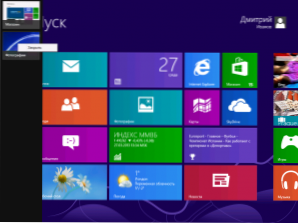
Una forma de cerrar la aplicación Windows 8
Siempre puede volver a la pantalla inicial haciendo clic en el botón Windows en el teclado. También puede "agarrar" la ventana de aplicación fuera de su borde superior en el medio del mouse y arrastrarla a la parte inferior de la pantalla. Así, tu Cierre la aplicación. Otra forma de cerrar la aplicación Open Windows 8 es dibujar un puntero del mouse en la esquina superior izquierda de la pantalla, como resultado de la cual se abrirá una lista de aplicaciones avanzadas. Si hace clic en la miniatura de cualquiera de ellos con el botón derecho del mouse y selecciona "cerrar" en el menú contextual, entonces la aplicación se cerrará.
Windows 8 Desktop 8
El escritorio, como ya se mencionó, se presenta como una aplicación separada de Windows 8 Metro. Para iniciarlo, es suficiente presionar el mosaico correspondiente en la pantalla inicial, como resultado verá la imagen habitual: escritorio de papel tapiz, "canasta" y una barra de tareas.
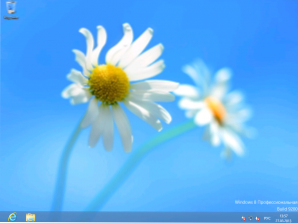
Windows 8 Desktop 8
La mayor diferencia entre el escritorio o, más bien, los paneles de tareas en Windows 8 - Falta de botón de inicio. Por defecto, solo se encuentran insignias para llamar al programa "Explorer" y el lanzamiento del navegador "Internet Explorer". Esta es una de las innovaciones más conflictivas en el nuevo sistema operativo y muchos usuarios prefieren usar el software tercero para devolver el botón de inicio en Windows 8.
Déjame recordarte: para Volver a la pantalla inicial Siempre puede usar la tecla Windows en el teclado, así como el "ángulo caliente" a la izquierda a continuación.

